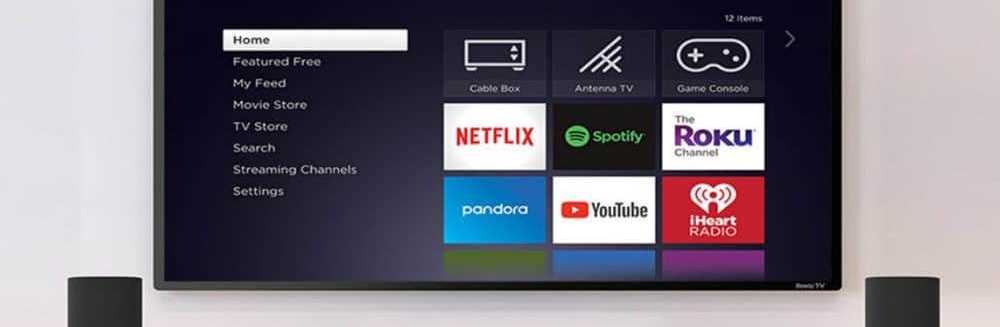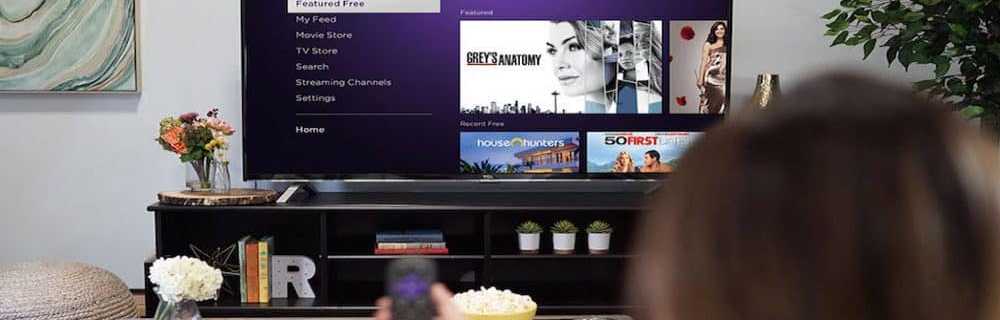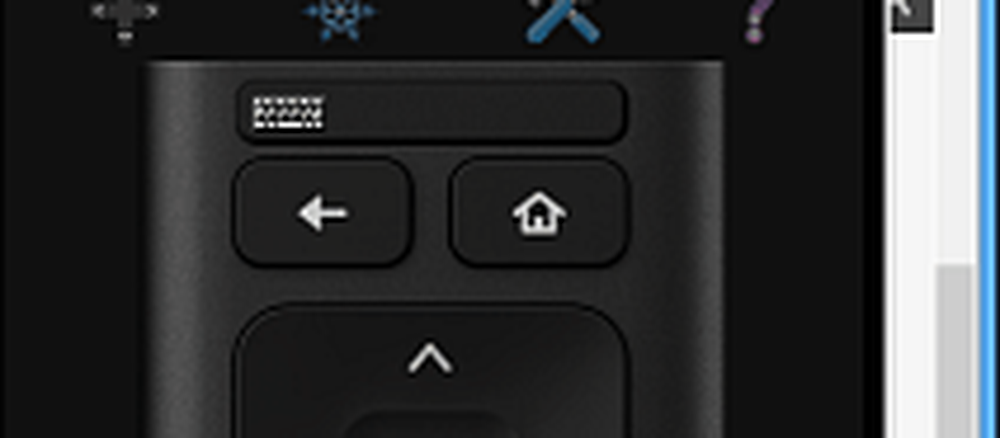Så här kontrollerar du när din nya Apple TV kommer att sova

Ställ in den nya Apple TV-apparaten i viloläge
Beroende på användningen kan du ställa in Apple TV för att sova efter en period av inaktivitet. För att göra det, gå till Inställningar> Allmänt> Sova efter.
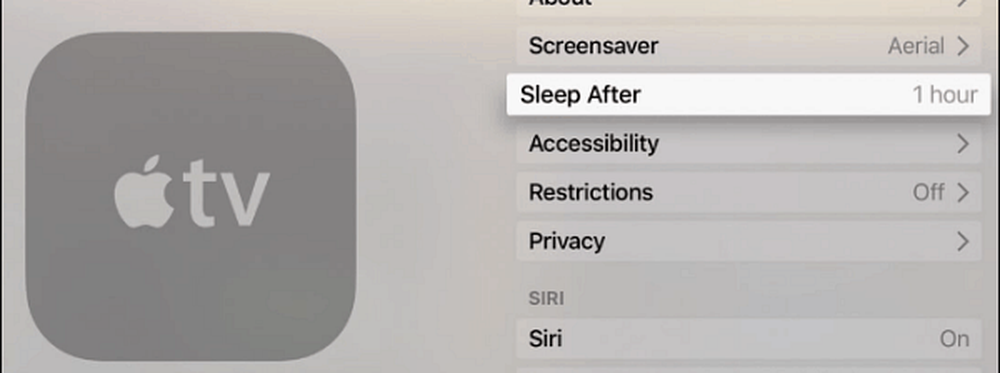
Välj sedan när den sover efter att ha varit inaktiv från 15 minuter upp till 10 timmar. Eller, om du alltid vill att den ska stanna, välj Aldrig.
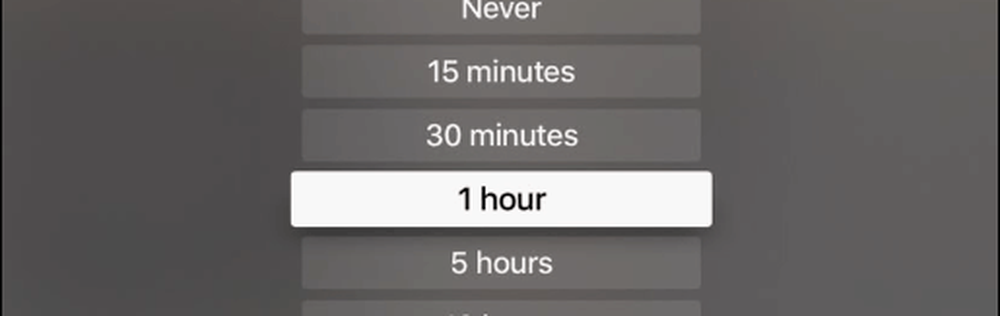
Lägg manuellt Apple TV-TV
Om du är färdig med Apple TV på kvällen kan du sätta den i viloläge manuellt. Du kan göra det genom att öppna appen Inställningar och välja Sömn nu.
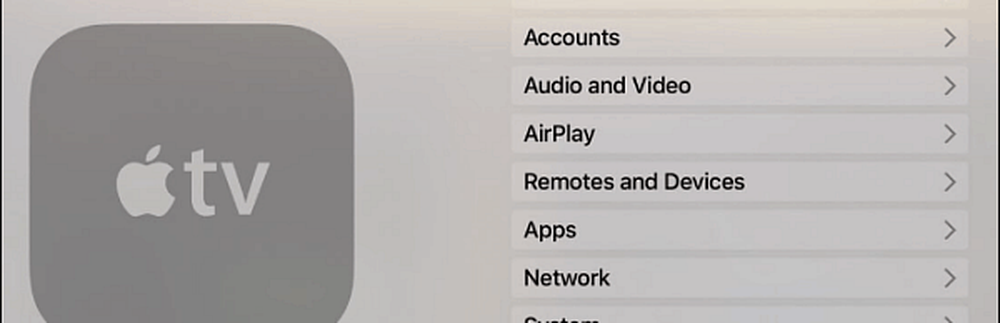
Eller bara tryck och håll Hem-knappen på Siri-fjärrkontrollen en sekund och du får följande skärm för att sova. Tänk på att om du har Siri Remote-apparaten för att styra din TV, kommer den också att stängas av.
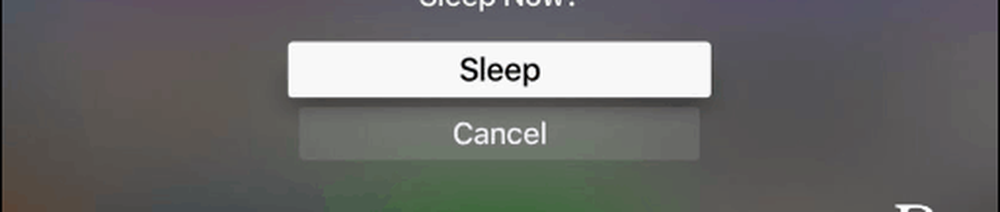
För mer om att använda det senaste 4th generation Apple TV, kolla in några av våra guider kopplade nedan (vi har mycket mer att komma också).
- Tips och tricks för att komma igång med den nya Apple TV
- Fantastiska skärmsläckare Tips för den nya Apple TV
- Officiellt sätt att koppla ett Bluetooth-tangentbord till Apple TV
- Lösenord Skydda nya Apple TV-inköp
- Gratis App Store Tricks för den nya Apple TV
- Så här använder du VLC med New Apple TV
- Ångra Annoying Accidental Time hoppar med Siri Remote
- Så här börjar du med Plex Media Player för Apple TV
Om du fortfarande använder 2nd eller 3rd gen Apple TV, hittar du massor av tips för det i vårt Apple TV-arkiv.
Har du 4th Gen Apple TV? Vad tycker du om det jämfört med de äldre modellerna? Låt oss veta i kommentarsektionen nedan.